Ich habe ja schon mehrfach in meinen Videos Programme oder Betriebssysteme gezeigt.Die kann man einfach vom Bildschirm aufnehmen. Aber wenn es z.B. um die Installation eines Betriebssystemen geht, geht das nur mit einer Capture Card.
Einleitung
 Aufnahmen von Bildschirmen sind mit verschiedenen Tools und praktisch allen Betriebssystemen möglich. Ich nutze dazu in aller Regel OBS und beim Mac ab und an sogar Quicksync. Da kann man dann den ganzen Bildschirm oder nur ein (Programm-)Fenster aufnehmen.
Aufnahmen von Bildschirmen sind mit verschiedenen Tools und praktisch allen Betriebssystemen möglich. Ich nutze dazu in aller Regel OBS und beim Mac ab und an sogar Quicksync. Da kann man dann den ganzen Bildschirm oder nur ein (Programm-)Fenster aufnehmen.
Etwas anderes ist es, wenn man Systemen aufnehmen möchte, die über keine Software zum Aufnehmen verfügen oder wo man solche auch nicht installieren kann. Dann bleibt nur entweder das in einer virtuellen Maschine zu tun oder aber mit einer Capture Card direkt die HDMI Ausgabe aufzuzeichnen.
Capture Cards
 Die Karten gibt es fast allen Kategorien und vor allem Preisklassen. Für die wenigen Male, wo eine solche Option bis jetzt gebraucht habe, habe ich eine sehr preisgünstige Karte benutzt. Diese unterstützt 1080p und kann das was sie soll.
Die Karten gibt es fast allen Kategorien und vor allem Preisklassen. Für die wenigen Male, wo eine solche Option bis jetzt gebraucht habe, habe ich eine sehr preisgünstige Karte benutzt. Diese unterstützt 1080p und kann das was sie soll.
Der große Nachteil ist allerdings, daß ich mit dieser Karte das Signal nur aufnehmen kann. Ich kann es aber nicht an einen Monitor weiterreichen.
Deshalb habe ich mich nach einer Alternative umgesehen.
Und dazu habe ich ein kurzes Video aufgenommen:
DigitNow 4K
Bei der DigitNoew 4K bin ich dann fündig geworden. Die Karte hat knapp 80,– € gekostet und bietet eine Auflösung bis hinauf zu 4K. Das ist natürlich ideal mit meinem LG 32 UN880B, der ebenfalls eine solche Auflösung bietet.
Die Karte weist ein kompaktes Format auf. Vorne befinden sich die Anschlüsse getrennt für Kopfhörer und Mikrofon.

Hinten befinden sich an die HDMI Ein- und Ausgänge sowie der USB 3.0 Aufgang.

Mit den den Ein- und dem Ausgang sind wir schon beim wesentlichen Vorteil dieser Karte. Hier kann das Signal aufgezeichnet werden, aber gleichzeitig auf einem Monitor ausgegeben werden. Und das ist sehr von Vorteil, wenn man z.B. auf einem solchen PC etwas zeigen möchte.
Auf der Rückseite gibt es dann noch einen DC Anschluss ud im Lieferumfang ist sogar ein USB-A auf USB-C Kabel dabei, so dass man dieses Gerät mit Strom versorgen kann. I
Einrichtung in OBS
In OBS richtet man die Karte als USB Aufnahmegerät ein und schon kann man die Ausgabe z.B. eines anderes PC aufzeichnen.
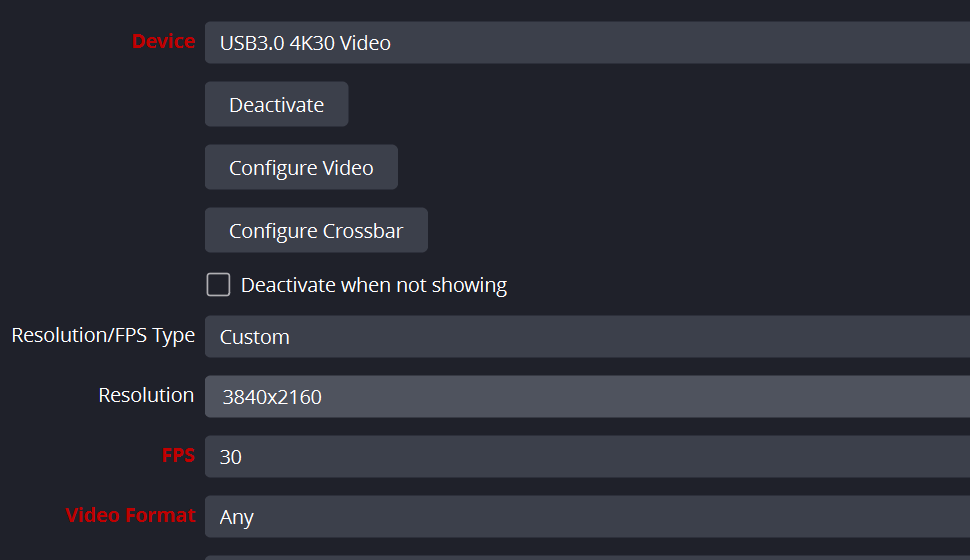
Ich benutze hier für meine Aufnahme immer das Plugin Source Record mit dem man die verschiedenen Aufnahmequellen in verschieden Ausgabedateien schreiben kann.
Eine kleine Einschränkung
Allerdings musste ich eine kleine Einschränkung erleben, die ich auch im Video zeige. Die Karte kann bei 4K maximal mit 30 Bildern/Sek. aufzeichnen. Das ist für meinen Anwendungsfall in Ordnung.
Allerdings muss ich auch den angeschlossen Monitor, auf dem das Signal weitergegeben wird, von der Bildwiederholfrequenz ebenfalls auf 30 Bilder/Sek. reduzieren, sonst kommt eine Fehlermeldung.
Das hatte ich zwar so nicht erwartet, aber mit dieser kleinen Einschränkung kann ich leben.
Fazit
Die Karte ist zwar nicht billig, aber wenn man in 4K aufzeichnen möchte liegt man mit 80,– für ein solches Gerät sogar noch im unteren Preissegment. Für mich ist die Karte ausreichend und auch die 30 Bilder stellen für mich keine Einschränkung. Das mag für einen Gamer mit schnellen Bewegungen sicherlich anders aussehen.
ciao tuxoche
